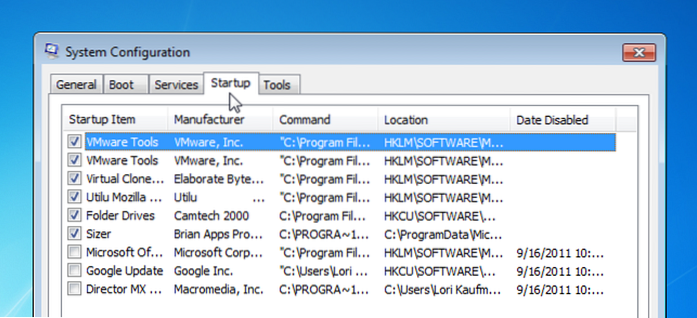Zmień, które aplikacje są uruchamiane automatycznie podczas uruchamiania w systemie Windows 10
- Wybierz przycisk Start, a następnie wybierz opcję Ustawienia > Aplikacje > Uruchomienie. Upewnij się, że każda aplikacja, którą chcesz uruchomić podczas uruchamiania, jest włączona.
- Jeśli nie widzisz opcji Uruchamianie w Ustawieniach, kliknij prawym przyciskiem myszy przycisk Start, wybierz Menedżer zadań, a następnie wybierz kartę Uruchamianie. (Jeśli nie widzisz karty Uruchamianie, wybierz Więcej szczegółów.)
- Jak zmienić, które programy otwierają się podczas uruchamiania?
- Jak dodać aplikację do uruchamiania w systemie Windows 10?
- Jak zmienić programy uruchamiane podczas uruchamiania systemu Windows 7?
- Jak zatrzymać automatyczne uruchamianie programów na moim komputerze?
- Jak zmienić programy startowe w systemie Windows 10?
- Jak zmienić programy startowe w systemie Windows 10?
- Jak dodać program do menu Start systemu Windows?
- Jak ustawić automatyczne uruchamianie tapety?
- Jak uzyskać program do uruchamiania przy starcie?
- Które programy startowe mam wyłączyć?
- Jakie programy startowe mogę wyłączyć Windows 10?
- Jak zatrzymać programy startowe w systemie Windows 7?
Jak zmienić, które programy otwierają się podczas uruchamiania?
W oknie Preferencje systemowe otwórz Użytkownicy & Grupy. W sekcji Użytkownicy & W oknie Grupy kliknij kartę Elementy logowania. Wybierz aplikację i kliknij przycisk minus, aby usunąć ją z listy startowej, lub kliknij przycisk plus, aby dodać aplikację do listy, jeśli chcesz, aby była uruchamiana przy starcie.
Jak dodać aplikację do uruchamiania w systemie Windows 10?
Dodaj aplikacje do uruchamiania w systemie Windows 10.
Otwórz okno poleceń Uruchom, naciskając logo systemu Windows + klawisze R. W polu Uruchom polecenie wpisz shell: startup, a następnie naciśnij klawisz Enter, aby otworzyć folder Autostart. Skopiuj i wklej skrót do aplikacji z pulpitu do tego folderu Autostart, a aplikacja zostanie dodana do uruchamiania.
Jak zmienić programy uruchamiane podczas uruchamiania systemu Windows 7?
Otwórz panel sterowania aplikacji startowych
Otwórz menu startowe systemu Windows, a następnie wpisz „MSCONFIG”. Po naciśnięciu klawisza enter otwiera się konsola konfiguracji systemu. Następnie kliknij kartę „Uruchamianie”, na której zostaną wyświetlone programy, które można włączyć lub wyłączyć podczas uruchamiania.
Jak zatrzymać automatyczne uruchamianie programów na moim komputerze?
Wszystko, co musisz zrobić, to otworzyć Menedżera zadań, klikając prawym przyciskiem myszy pasek zadań lub używając skrótu CTRL + SHIFT + ESC, klikając „Więcej szczegółów”, przechodząc do zakładki Uruchamianie, a następnie używając przycisku Wyłącz. To naprawdę takie proste.
Jak zmienić programy startowe w systemie Windows 10?
Zmień, które aplikacje są uruchamiane automatycznie podczas uruchamiania w systemie Windows 10
- Wybierz przycisk Start, a następnie wybierz opcję Ustawienia > Aplikacje > Uruchomienie. Upewnij się, że każda aplikacja, którą chcesz uruchomić podczas uruchamiania, jest włączona.
- Jeśli nie widzisz opcji Uruchamianie w Ustawieniach, kliknij prawym przyciskiem myszy przycisk Start, wybierz Menedżer zadań, a następnie wybierz kartę Uruchamianie. (Jeśli nie widzisz karty Uruchamianie, wybierz Więcej szczegółów.)
Jak zmienić programy startowe w systemie Windows 10?
Aby zarządzać programami startowymi, przejdź do Ustawień > Aplikacje > Uruchomienie. Ta funkcja została dodana w aktualizacji systemu Windows 10 z kwietnia 2018 r. Jeśli nie widzisz opcji Uruchamianie w aplikacji Ustawienia, nie zainstalowałeś jeszcze aktualizacji. Zobaczysz listę programów skonfigurowanych do uruchamiania po zalogowaniu.
Jak dodać program do menu Start systemu Windows?
Aby dodać programy lub aplikacje do menu Start, wykonaj następujące kroki:
- Kliknij przycisk Start, a następnie kliknij słowa Wszystkie aplikacje w lewym dolnym rogu menu. ...
- Kliknij prawym przyciskiem myszy element, który ma się pojawić w menu Start; następnie wybierz Przypnij do początku. ...
- Na pulpicie kliknij prawym przyciskiem myszy żądane elementy i wybierz Przypnij do początku.
Jak ustawić automatyczne uruchamianie tapety?
Możesz uruchomić Wallpaper Engine podczas uruchamiania komputera, przechodząc do ustawień Wallpaper Engine i przechodząc do zakładki „Ogólne”. U góry możesz włączyć opcję automatycznego uruchamiania, która będzie uruchamiać aplikację cicho w tle po każdym uruchomieniu systemu.
Jak uzyskać program do uruchamiania przy starcie?
Aby wypróbować tę metodę, otwórz Ustawienia i przejdź do Menedżera aplikacji. Powinien znajdować się w sekcji „Zainstalowane aplikacje” lub „Aplikacje”, w zależności od urządzenia. Wybierz aplikację z listy pobranych aplikacji i włącz lub wyłącz opcję Autostart.
Które programy startowe mam wyłączyć?
Dlaczego należy wyłączyć programy startowe
Mogą to być programy do czatowania, aplikacje do pobierania plików, narzędzia zabezpieczające, narzędzia sprzętowe lub wiele innych typów programów.
Jakie programy startowe mogę wyłączyć Windows 10?
Powszechnie spotykane programy i usługi startowe
- iTunes Helper. Jeśli masz urządzenie „iDevice” (iPod, iPhone itp.), ten proces automatycznie uruchomi iTunes po podłączeniu urządzenia do komputera. ...
- Szybki czas. ...
- Apple Push. ...
- Adobe Reader. ...
- Skype. ...
- Google Chrome. ...
- Spotify Web Helper. ...
- CyberLink YouCam.
Jak zatrzymać programy startowe w systemie Windows 7?
Jak wyłączyć programy startowe w Windows 7 i Vista
- Kliknij ikonę menu Start, a następnie w polu wyszukiwania wpisz MSConfig i naciśnij klawisz Enter lub kliknij plik msconfig.exe link do programu.
- W narzędziu konfiguracji systemu kliknij kartę Uruchamianie, a następnie odznacz pola programów, których nie chcesz uruchamiać podczas uruchamiania systemu Windows.
 Naneedigital
Naneedigital